Cómo hacer un espectáculo de diapositivas con música en la presentación de diapositivas de Movavi

- 3327
- 454
- Ariadna Arevalo
Fans de la música y las fotografías al menos una vez en sus vidas, pero pensaron en su combinación en una sola estructura, en la que se proporcionaron imágenes interesantes y vívidas al espectador con un agradable, correspondiente al tema de las imágenes con una composición musical. Creando, de hecho, películas y clips aficionados similares, cada uno de nosotros nos sentimos como director o instalador e imaginamos qué impresiones tenía el público para ver su creación. A primera vista, parece que es difícil combinar una docena de fotos y agregar tráfico de audio, la realidad siempre es un poco más complicada, y en primer lugar, esto se ha asociado previamente con el hecho de que la elección de este software con un intuitivo interfaz y facilidad de instalación simplemente ya no había. Pero en la actualidad, los programas de video y audiomontado están en tal exceso que simplemente puede perderse en esta diversidad. El primer obstáculo que cada segundo usuario enfrentó es la ausencia de un producto de alta calidad ruso en el mercado de software, y el segundo es el alto costo de opciones realmente competitivas.

El proceso de crear un espectáculo de diapositivas en Movavi slizws.
Y tampoco muchos no querían pagar "dinero frenético" por el software profesional para el trabajo inestable, lo que complicó significativamente la búsqueda, y por razones obvias, los productos gratuitos no podían proporcionar funcionalidad sólida y de alta calidad. Ahora es posible decir con confianza que las búsquedas han terminado. Finalmente, una opción realmente valiosa apareció en el mercado, al costo mínimo que ofrece una gran cantidad de herramientas de instalación, cuyo uso es tan simplificado y comprensible, además de proporcionar instrucciones y consejos detallados y proporcionar a sus usuarios las 24 horas de 24. apoyo técnico. El nombre de este software "Movavi Slideshaw". Y en el marco de este artículo, se encontrará una respuesta inequívoca a la pregunta eterna: “Qué elegir un programa para crear un espectáculo de diapositivas con música?"Y será paso por paso y explicará en detalle por qué necesita optar por el programa" Movavi Slide Show "y por qué vale la pena olvidarlo de una vez por otras opciones.
Dónde descargar y cómo instalar
Además, muchos fanáticos del arte de instalación ya saben, la compañía "Movavi Software Limited", de la pluma del cual ha salido el software en este artículo, ya ha estado ocupando uno de los lugares principales en el mercado de Sofa Market for Home Uso y negocios. Gracias a la cooperación con el más grande, el mundo del mundo (Google, Amazon, Nvidia, Intel), los productos que producen tienen todos los desarrollos más modernos que ayudan a crear trabajos verdaderamente profesionales, incluso sin ninguna habilidad especializada. Estas características nos permiten maximizar los criterios de edad de los usuarios de las soluciones iniciales de los niños al maximalismo profesional de los adultos. Las "diapositivas de Movavi" se pueden descargar para varios sistemas y dispositivos operativos en el sitio web oficial del desarrollador "https: // www.Movavi.Ru "con una versión de prueba gratuita de 7 días. Pero después de los primeros minutos de familiarización con las interfaces, quedará claro que este es el programa que ha estado buscando tanto tiempo.
Cómo crear un espectáculo de diapositivas
El procedimiento de instalación y lanzamiento es lo más simple posible y pasa en modo automático. Inmediatamente después del lanzamiento, se le invitará a elegir una de las dos opciones principales: el primer "maestro de crear un espectáculo de diapositivas", que le permite montar el video en solo unos momentos, lo cual es perfecto para los usuarios inexpertos principiantes, el 2do "Modo manual de la creación de películas", que es la opción más óptima para la participación más activa en la creación de un espectáculo de diapositivas. Y ahora sobre cada opción con más detalle.
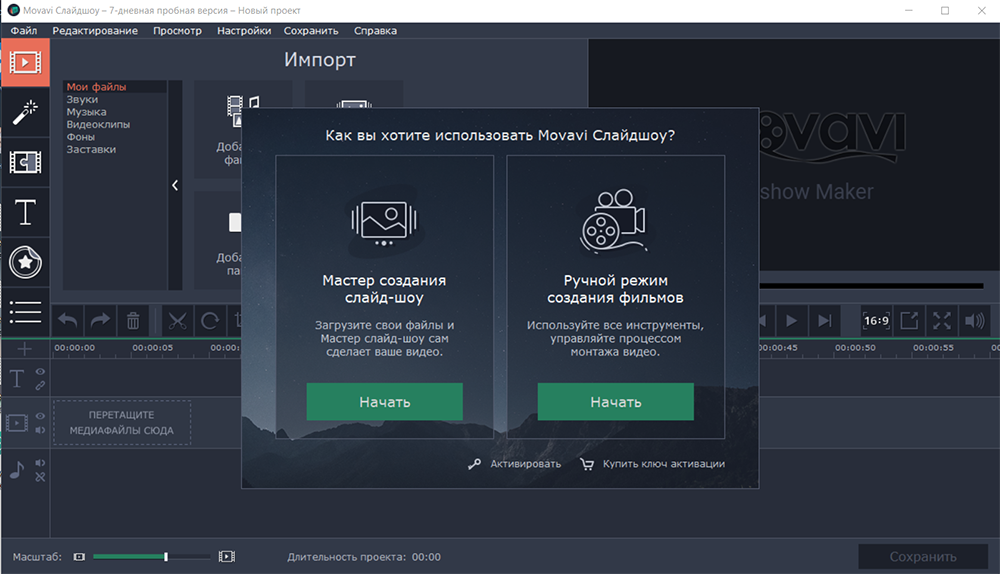
"Modo automático"
Al elegir una opción que usa el "Maestro de crear un espectáculo de diapositivas", es suficiente realizar las siguientes manipulaciones que consta de seis pasos principales:
- En la ventana que se abre en la pestaña "Archivos", seleccione las imágenes que desea usar para crear una diapositiva y haga clic en "Siguiente";
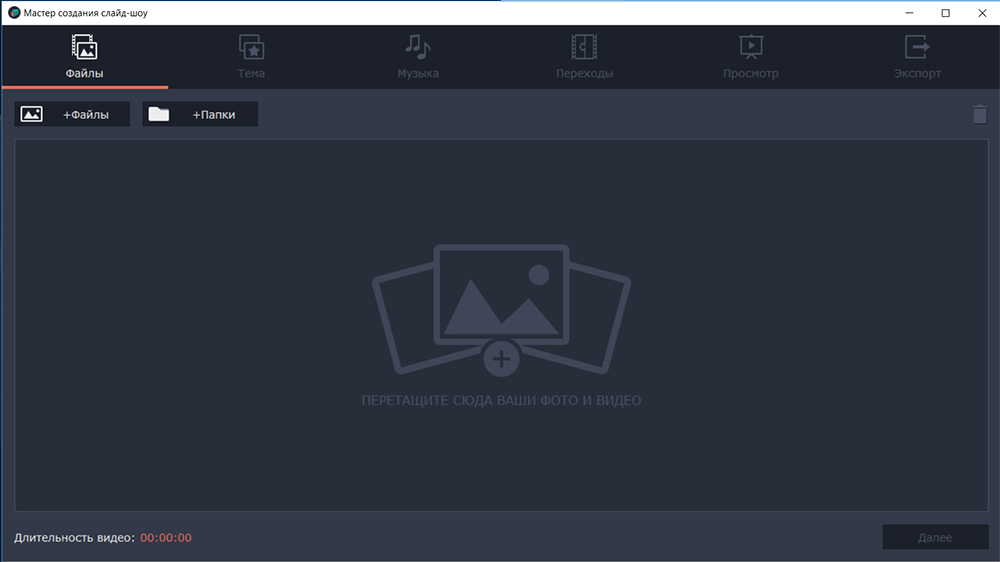
- En la pestaña "Tema", seleccione una de las opciones propuestas para el tema principal para la estilización general de su futuro proyecto o deje el tema sin cambios para la importación manual de soporte de audio y efectos visuales;
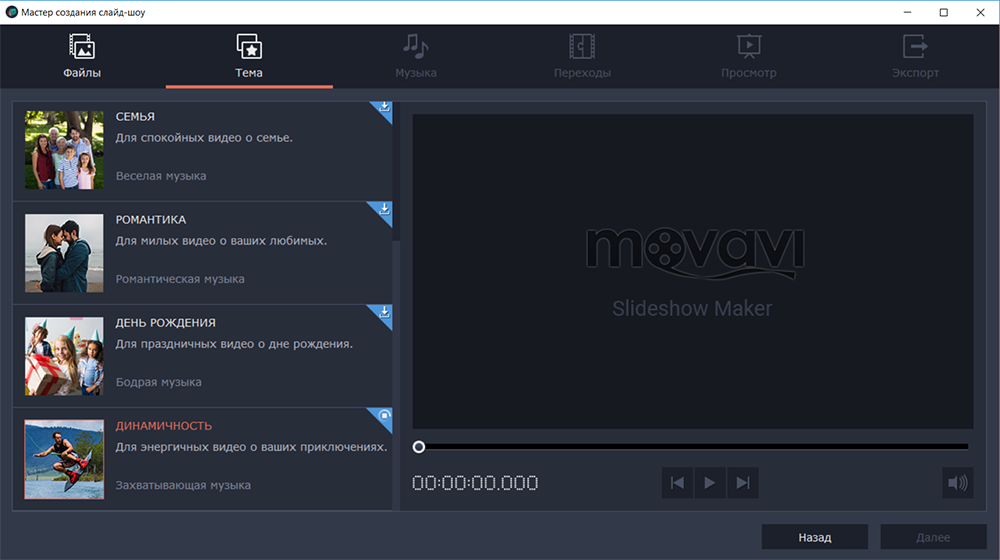
- A continuación, cargue la composición de audio deseada, por cierto, el programa admite todos los formatos modernos;
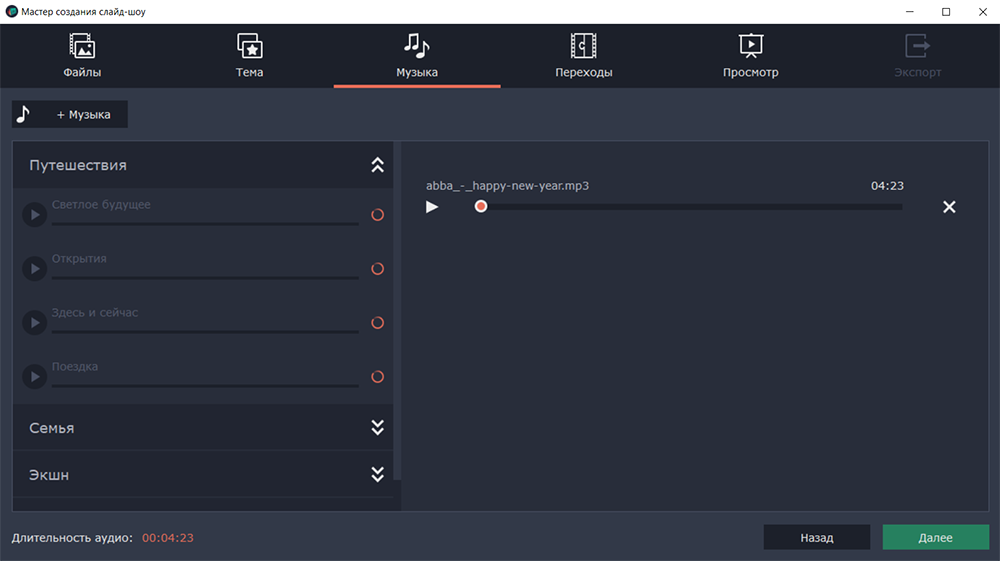
- En la pestaña "Transiciones", se presenta un conjunto de 5 variaciones principales, seleccione el que sea adecuado para su trabajo de la mejor manera y haga clic en "Siguiente";
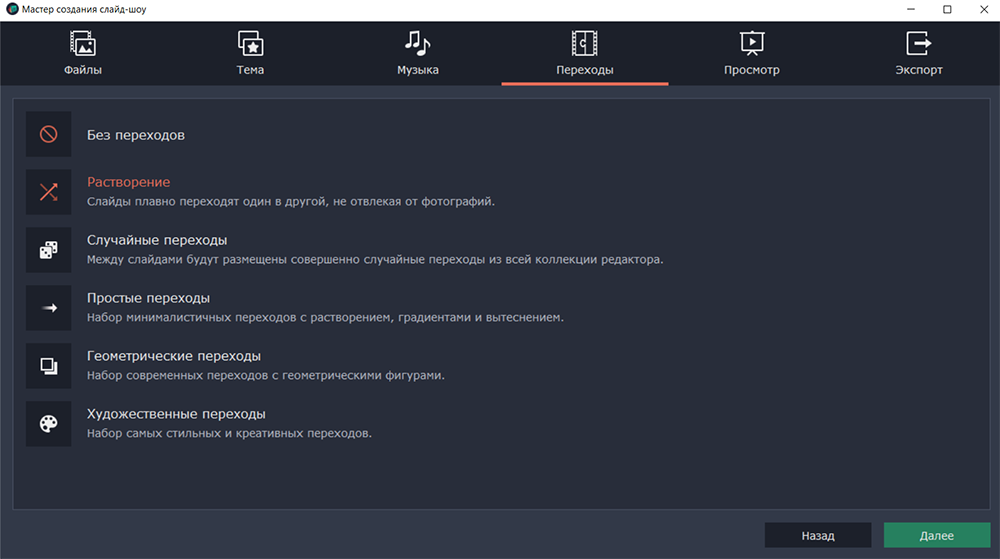
- En la pestaña Ver, puede elegir los parámetros principales del espectáculo de diapositivas, a saber:
- "Titras" se puede instalar tanto al principio como al final del video;
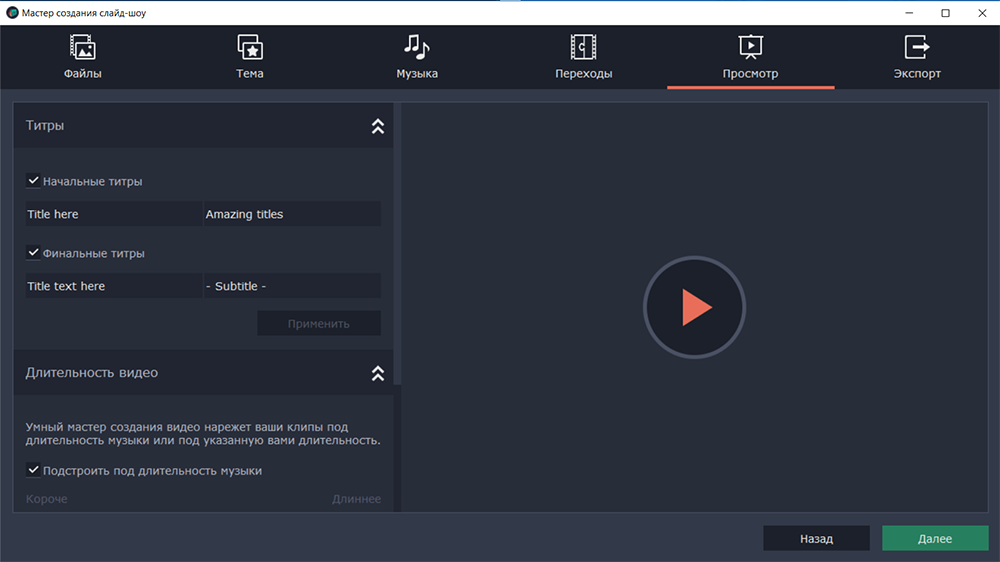
- La "duración" se puede ajustar al momento de las grabaciones de audio seleccionadas (se indica allí) o traducir el control deslizante al valor que necesita;
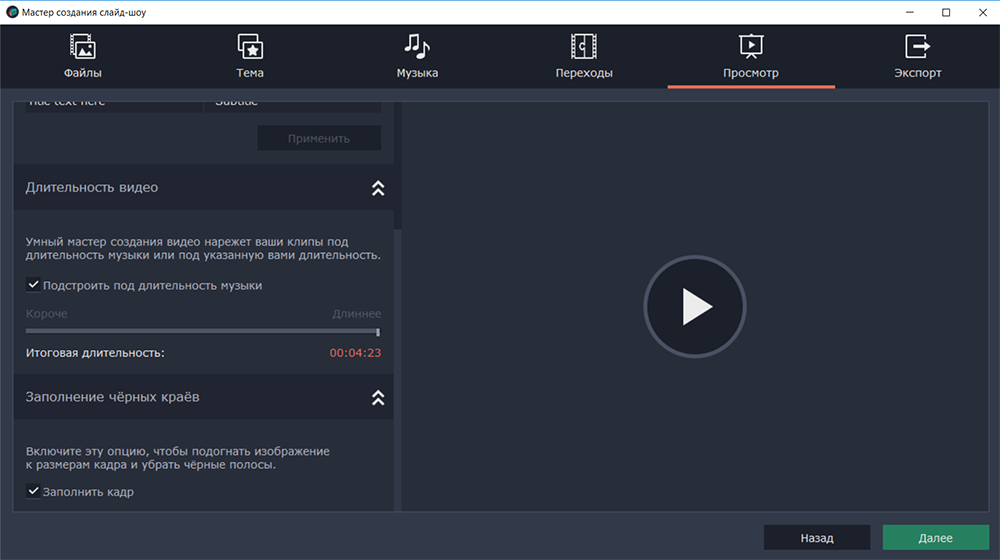
- "Llenar los bordes negros" evita un marco negro feo en diferentes tamaños.
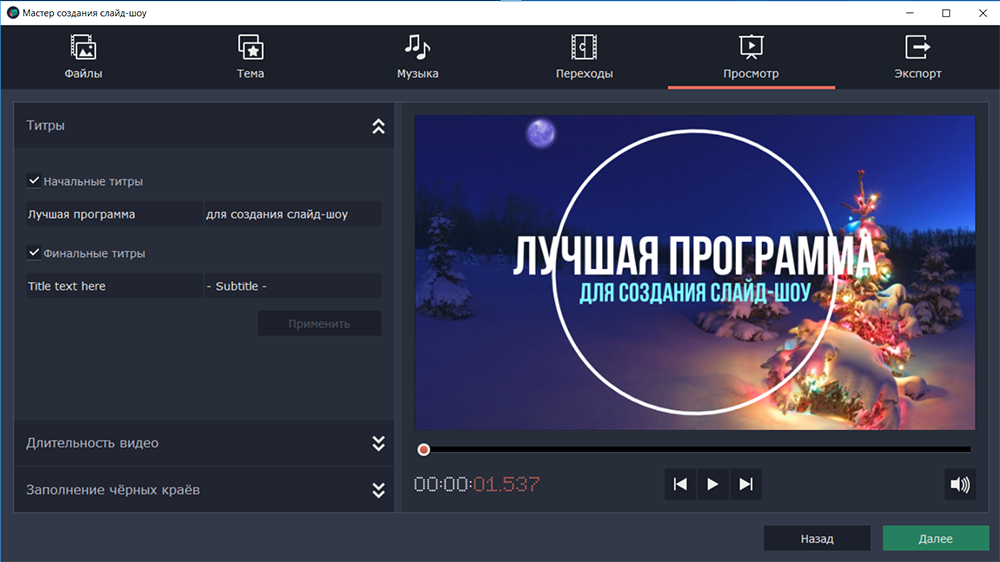
- "Titras" se puede instalar tanto al principio como al final del video;
En la misma pestaña, puede probar/ver el resultado final con los parámetros utilizados. Si lo que no puede cumplir con su reemplazo o deseo, siempre puede volver a los pasos anteriores y dibujar las ediciones necesarias.
- Al final del "maestro de crear un espectáculo de diapositivas" para invitarlo a exportar la opción final que aprobó. Vale la pena señalar que, además de la conservación estándar del archivo en la computadora, la posibilidad de exportar el video inmediatamente a los espacios abiertos de los recursos de Internet (YouTube o Google Disk).
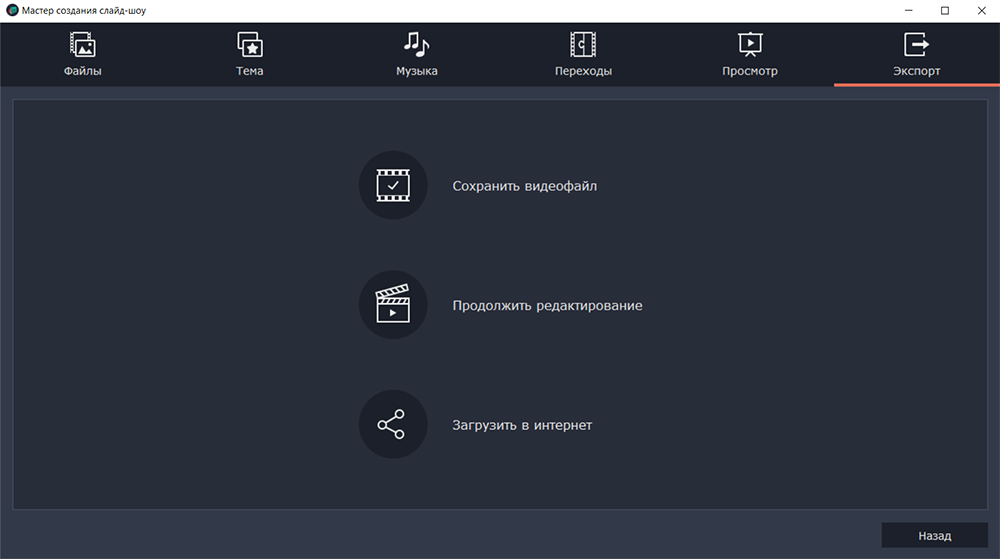
Como se puede ver en todo lo anterior, la instalación automática le permite hacer un espectáculo de diapositivas de alta calidad en el tiempo más corto posible, mientras usa solo el conjunto mínimo de funciones.
"Modo manual"
En consecuencia, en el modo de instalación manual, todo es algo más diverso y más complicado, pero el primer lanzamiento en él va acompañado de consejos detallados y comprensibles, lo que aprieta el conocimiento de la funcionalidad propuesta por los desarrolladores. Para una comprensión más completa, proponemos considerar el proceso de crear un espectáculo de diapositivas de 10 imágenes, unidas por un tema, acompañado de una composición musical de fondo tranquila.
- Por analogía con lo que se describió en modo automático, agregue todos los archivos necesarios, que se convertirán en la base de la futura diapositiva que se muestra haciendo clic en el botón "Agregar archivos";
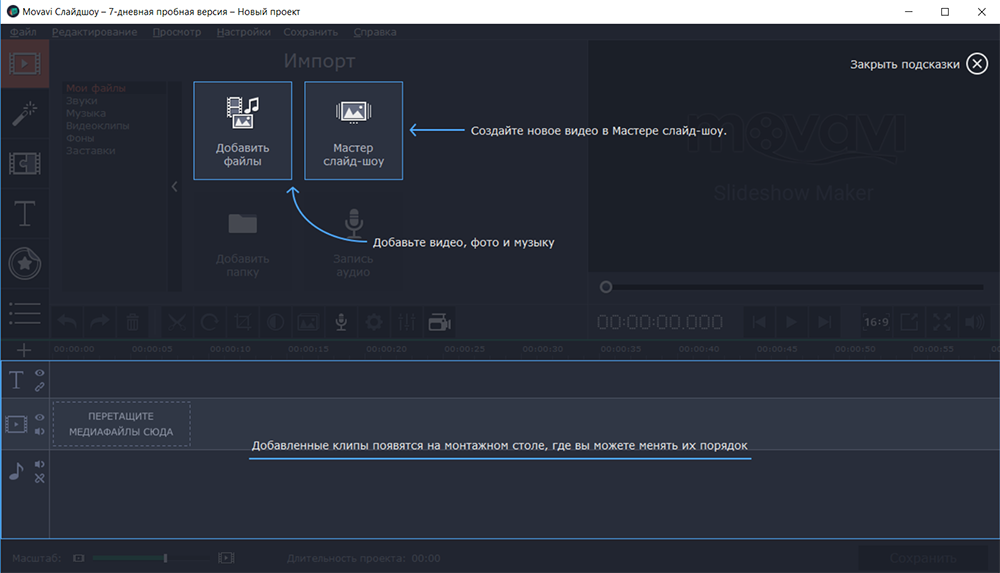
- Como puede ver, todos los archivos agregados se colocaron en la "tabla de montaje" de acuerdo con su duración (para audio) y diseño estándar para imágenes;

- Ahora puede iniciar directamente la instalación, utilizando la gama completa de las capacidades propuestas para esto;
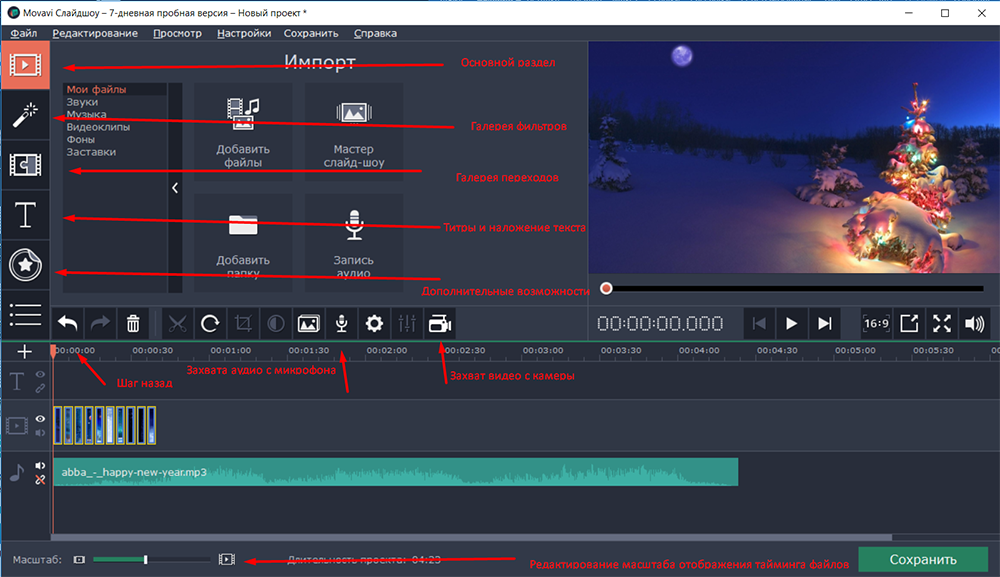
- Distribuir/expandir las imágenes (Suzite) utilizando el control deslizante, al valor temporal necesario para usted, por ejemplo, en el video de demostración, cada imagen se mostrará en 10 segundos;
- Para una distribución más precisa, preste atención a los indicadores del momento general, que se indica en el panel de reproducción, esto le permitirá establecer perfectamente el tiempo para cada imagen;
 Además, puede usar un método más simple y para cada imagen aplicar la introducción manual del programa utilizando la herramienta "Propiedad de video".
Además, puede usar un método más simple y para cada imagen aplicar la introducción manual del programa utilizando la herramienta "Propiedad de video". 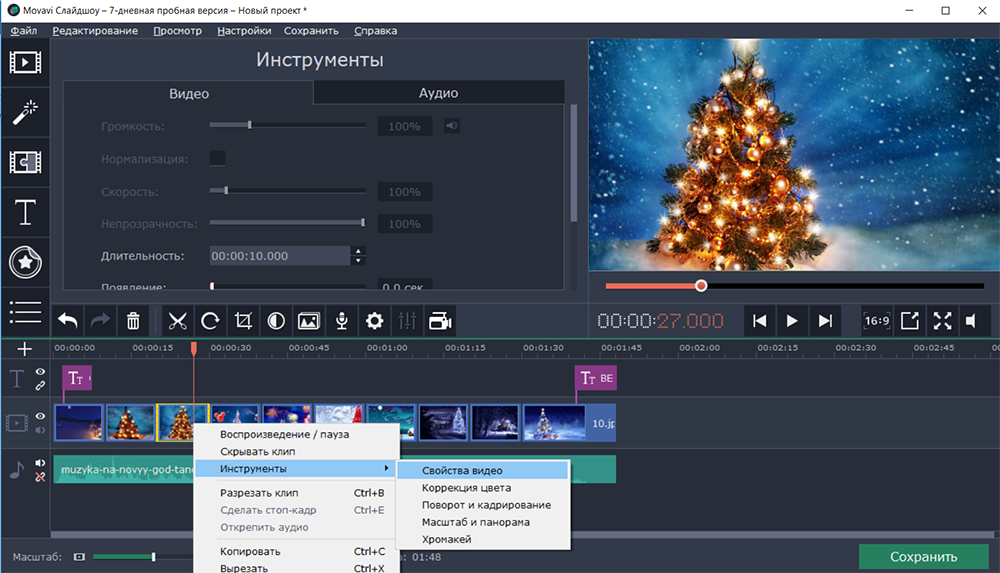
- A continuación, vaya a las carreteras de audio;
- El procedimiento de edición en sí no es muy difícil, especialmente si la composición seleccionada no tiene una estructura compleja, como en el ejemplo en consideración. Pero si el archivo de audio contiene una canción completa, entonces aquí, para lograr transiciones sin problemas durante el desglose, será necesario pasar algún tiempo.
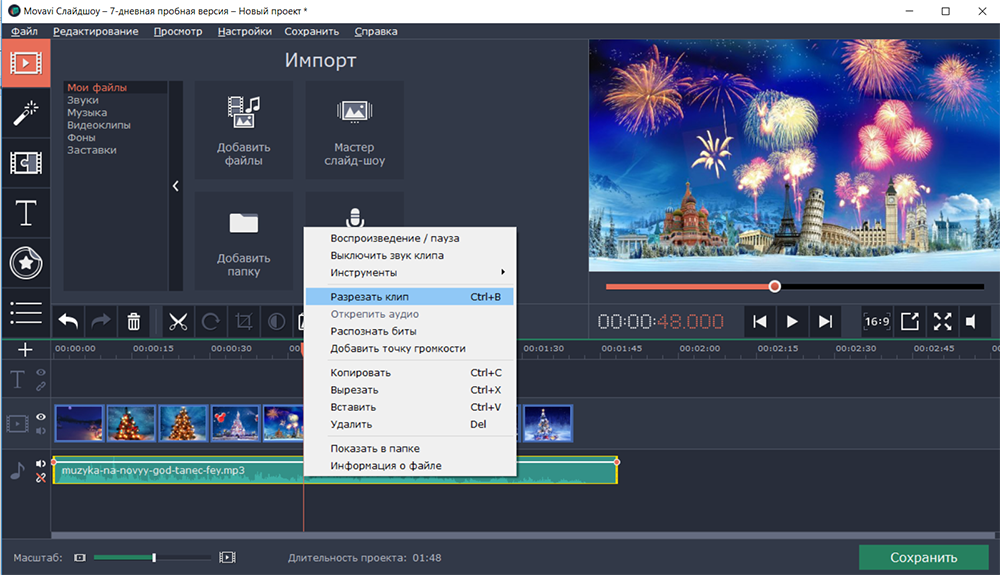
Preste atención, en el panel principal, al lado del botón para encender la cubierta del video de la cámara, hay un "mezclador de volumen", con el que puede hacer una configuración para una transición suave de un fragmento de audio a otro. 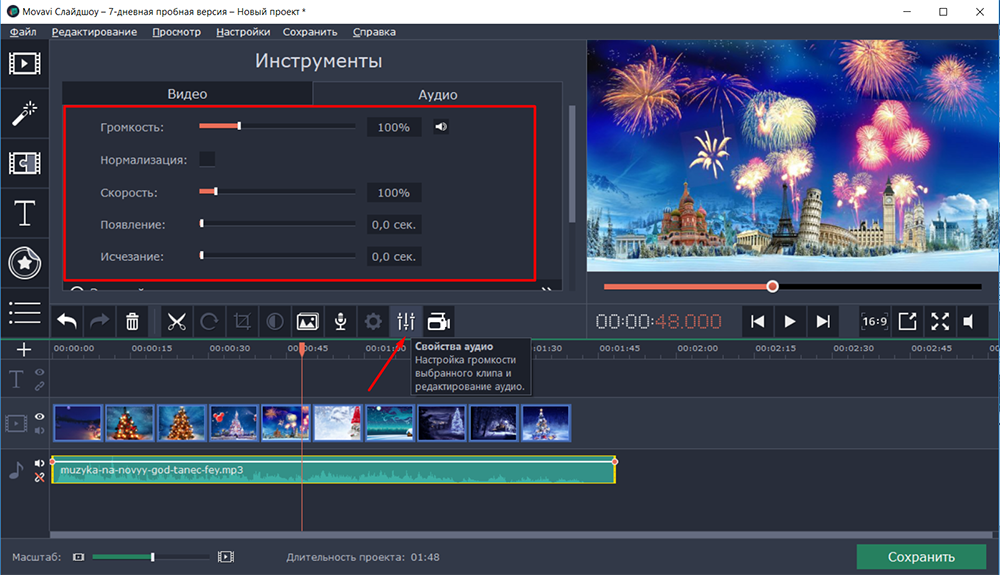
Aquí puedes abrir un ecualizador 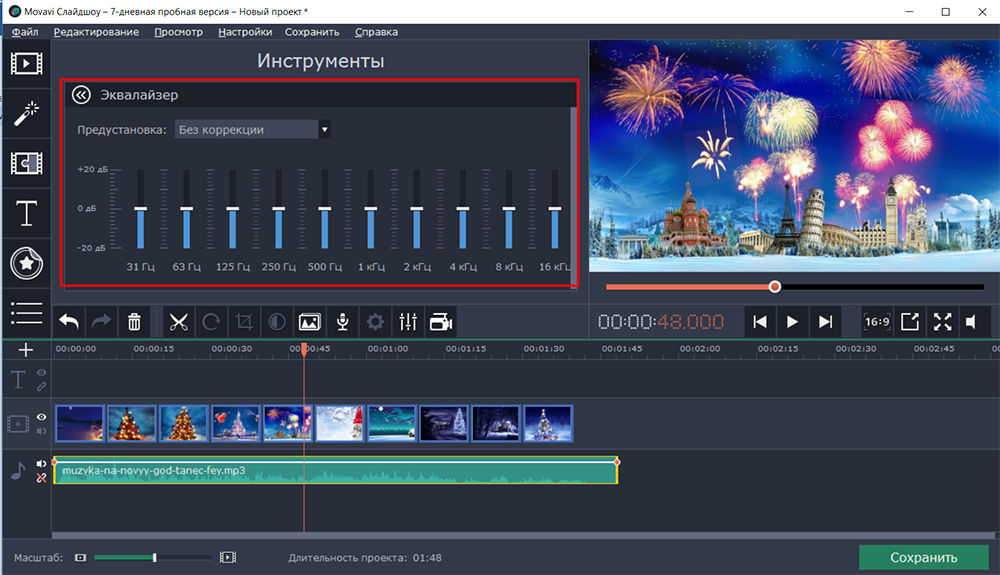 y efectos de audio de la galería
y efectos de audio de la galería 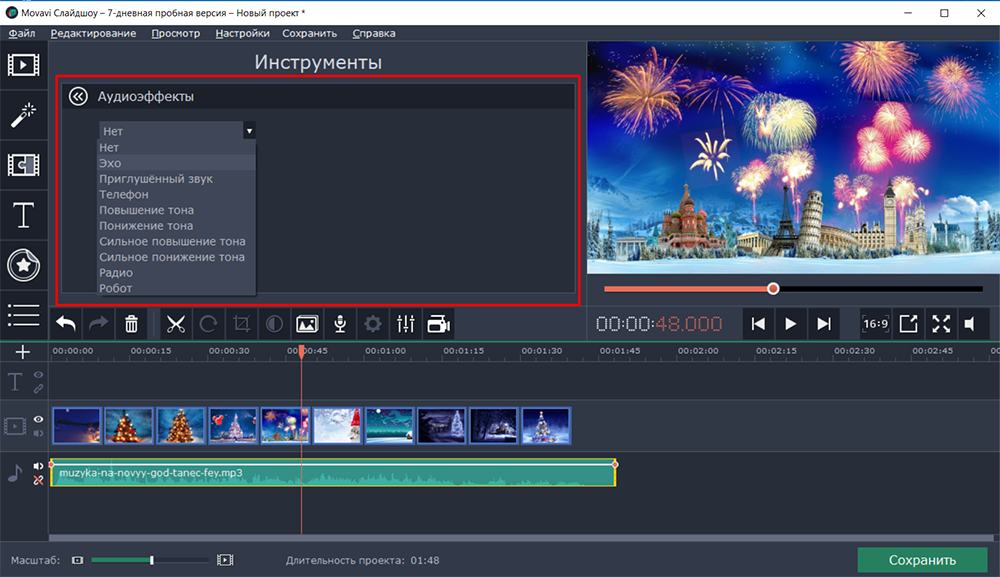 , Y lo más importante: eliminación de ruido
, Y lo más importante: eliminación de ruido 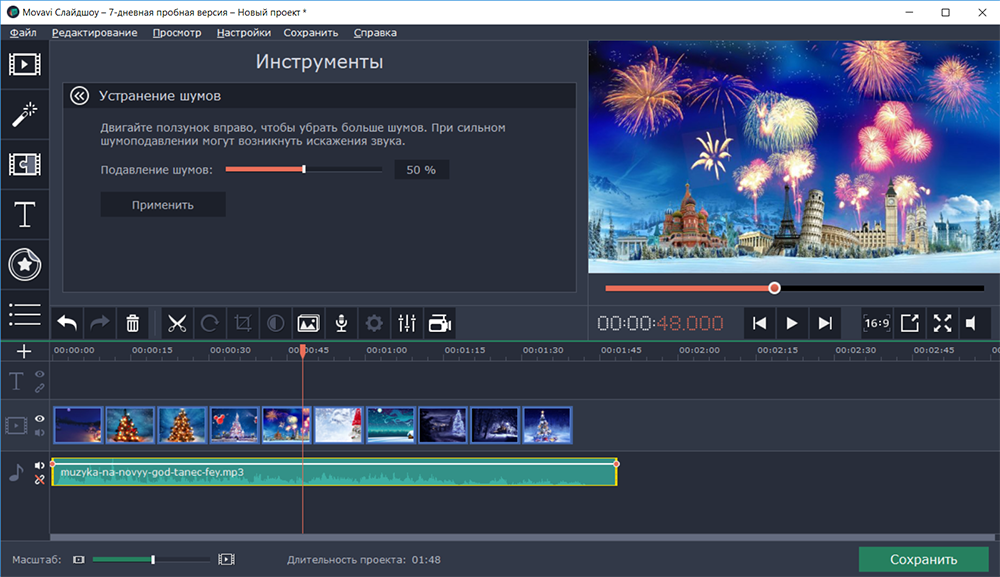 Y el reconocimiento de los bits
Y el reconocimiento de los bits 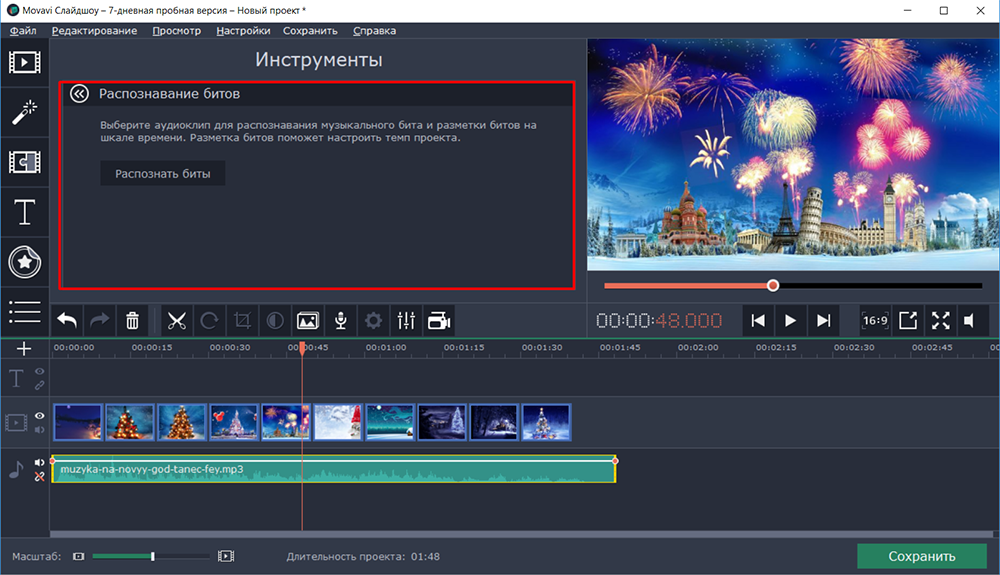 Para su posterior marcado en la escala de tiempo.
Para su posterior marcado en la escala de tiempo.
- El ejemplo de demostración utiliza música de fondo de 1 minuto 48 segundos, que es ocho segundos más que un momento previamente distribuido de imágenes, por lo que este "excedente" se puede eliminar (si la composición no pierde en integridad), o completar, para Ejemplo, por ejemplo, títulos, que es la opción más óptima, y esto requerirá:
- Abra la pestaña Titras y seleccione una de las muchas opciones presentadas. Vale la pena señalar que la elección es enorme, y las opciones presentadas tienen un rendimiento muy interesante e inusual, que a muchas personas les gusta su gusto;
- La edición del componente de texto ocurre directamente en la ventana previa al examen, donde puede cambiar el texto, el color, la fuente, la ubicación, etc.PAG.;
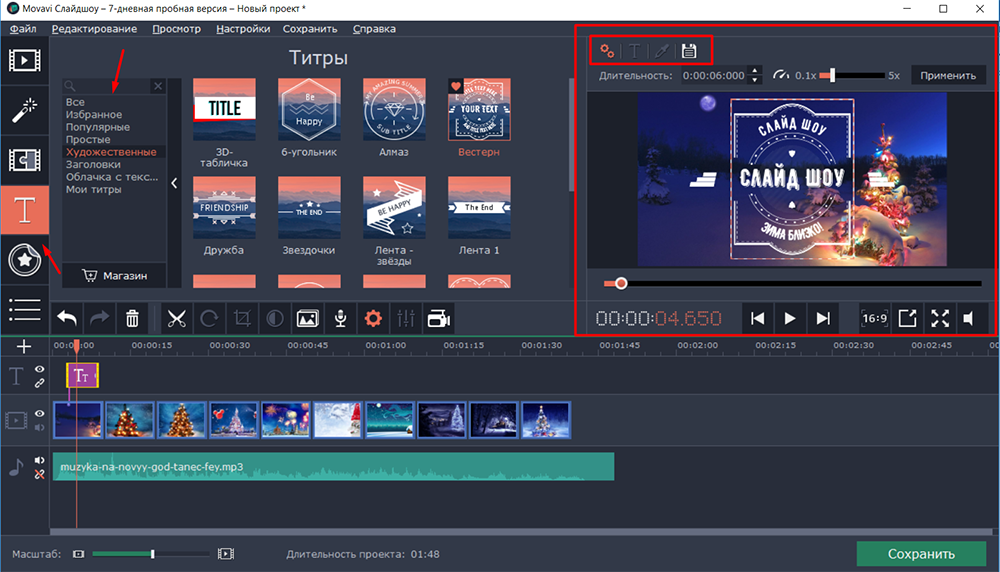
- Después de completar la edición, seleccione la ubicación más óptima para los créditos, al principio, en el medio, en el final, en cualquier lugar;
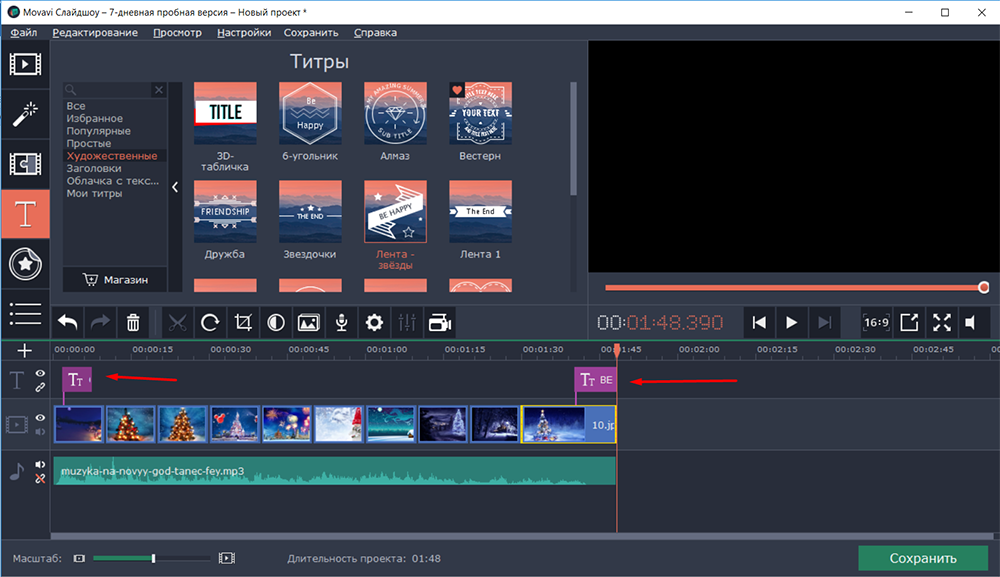
- A continuación, vaya a efectos/filtros y transiciones. Como consejo: comience con la configuración de transiciones. Para hacer esto, abra la pestaña apropiada y seleccione nuevamente la mayoría de las opciones que le gustan desde el conjunto presentado. Usando el mouse, arrastre la transición a las juntas de las imágenes en el orden necesario para usted.
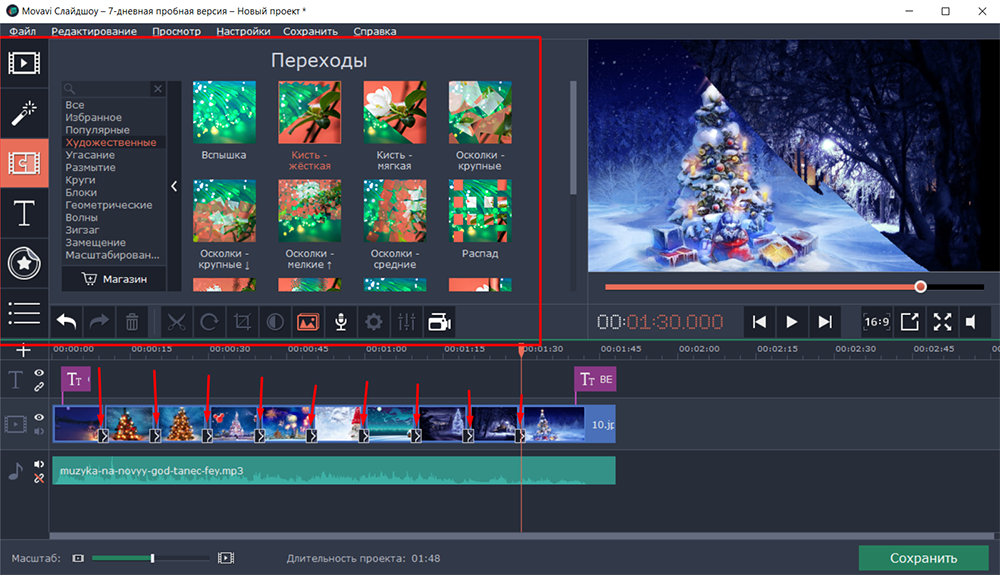
- El catálogo de filtro existente también es diverso. No solo hay opciones para mejorar la calidad de la visualización de un espectáculo de diapositivas (ruido-bestial, por ejemplo), sino simplemente variaciones de entretenimiento que colocan varios objetos, copos de nieve, flores, aviones, etc. PAG.
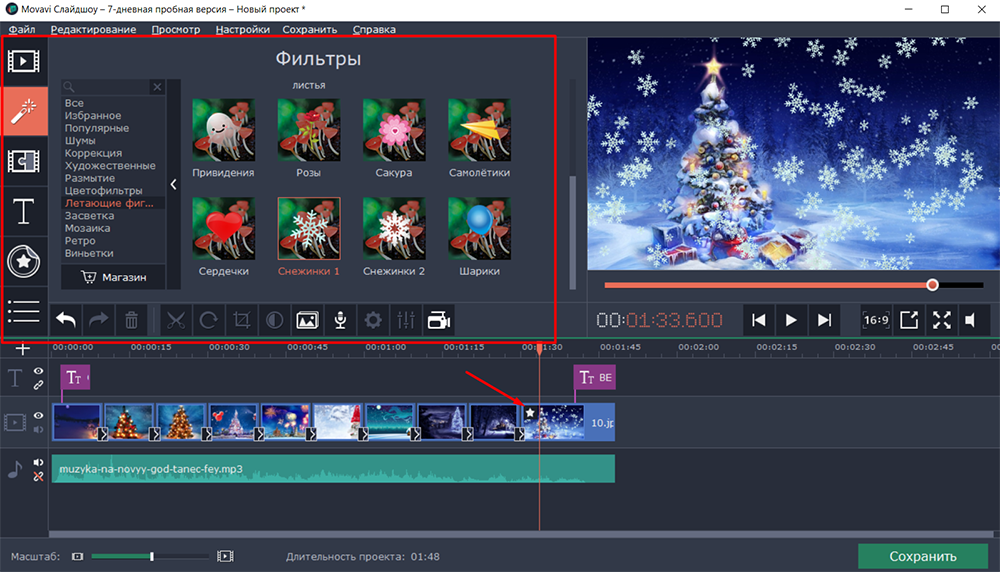
- Después de todas las manipulaciones necesarias, evalúe la opción resultante y, si todo se adapta a usted, realice su preservación de una de las opciones presentadas.
Un poco más de detalles sobre el procedimiento para preservar el rodillo final, ya que contiene varios parámetros configurados importantes. Entonces, después de presionar el botón "Guardar", se le invitará a elegir una de las opciones:
- "Guardar como un archivo de video".
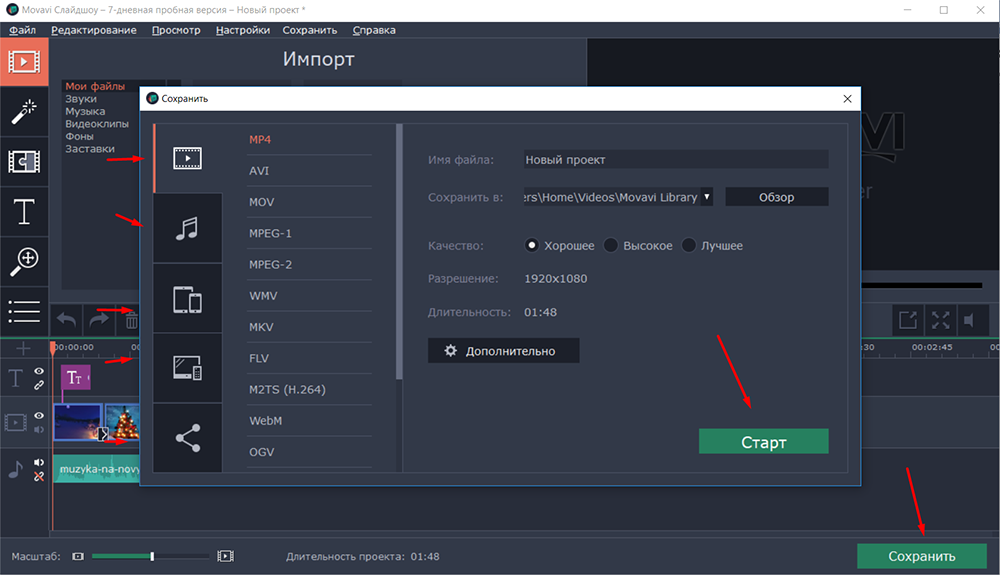 En esta pestaña, a excepción de 15 formatos principales (incluido el mego, el GIF popular), puede configurar la calidad general de la imagen (buena, alta, mejor), lo que afectará directamente el volumen total del archivo resultante. Y en la sección "adicionalmente", es posible editar "resolución", "frecuencia del personal", "tasa de bits", "códigos de video" y "canales de audio".
En esta pestaña, a excepción de 15 formatos principales (incluido el mego, el GIF popular), puede configurar la calidad general de la imagen (buena, alta, mejor), lo que afectará directamente el volumen total del archivo resultante. Y en la sección "adicionalmente", es posible editar "resolución", "frecuencia del personal", "tasa de bits", "códigos de video" y "canales de audio". - "Guardar como un archivo de audio".
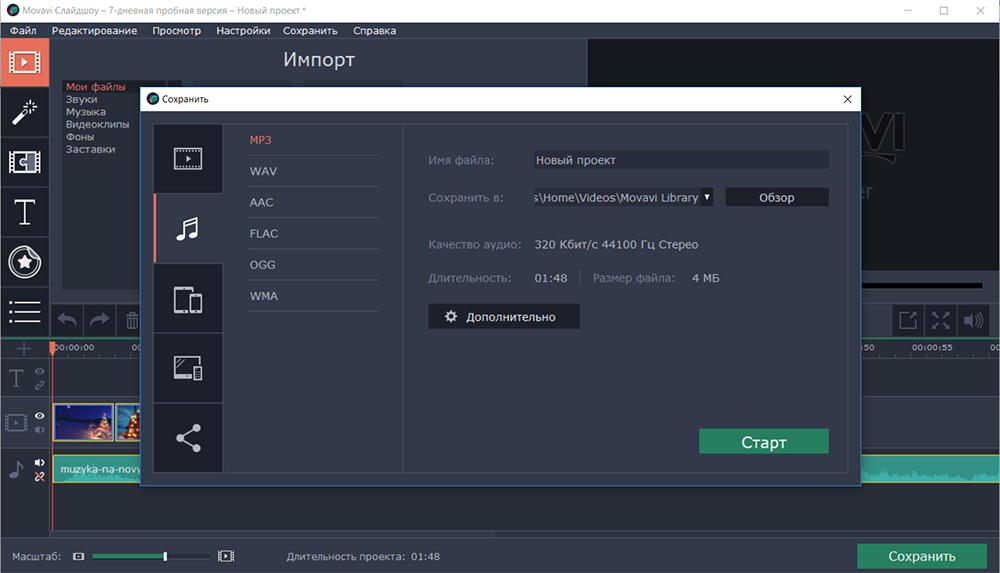 Para elegir entre 6 formatos de audio más populares.
Para elegir entre 6 formatos de audio más populares. - "Guardar para dispositivos".
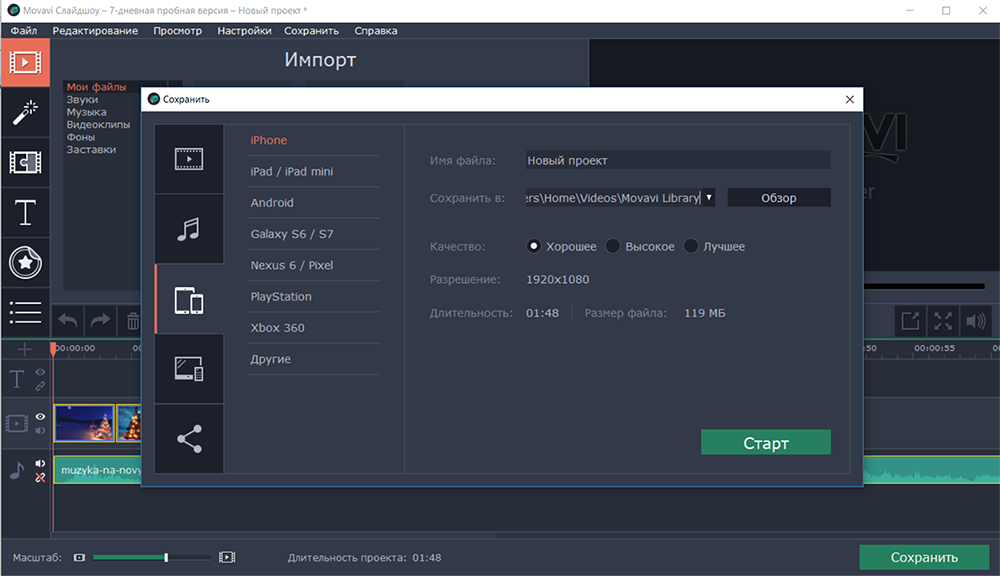 Solución real Teniendo en cuenta los requisitos actuales que consisten en la optimización automática de videos para varios dispositivos móviles, por ejemplo, bajo el iPhone o para dispositivos en el sistema operativo Android, o para las consolas Sony PlayStation y Xbox Gaming.
Solución real Teniendo en cuenta los requisitos actuales que consisten en la optimización automática de videos para varios dispositivos móviles, por ejemplo, bajo el iPhone o para dispositivos en el sistema operativo Android, o para las consolas Sony PlayStation y Xbox Gaming. - "Guardar para los televisores".
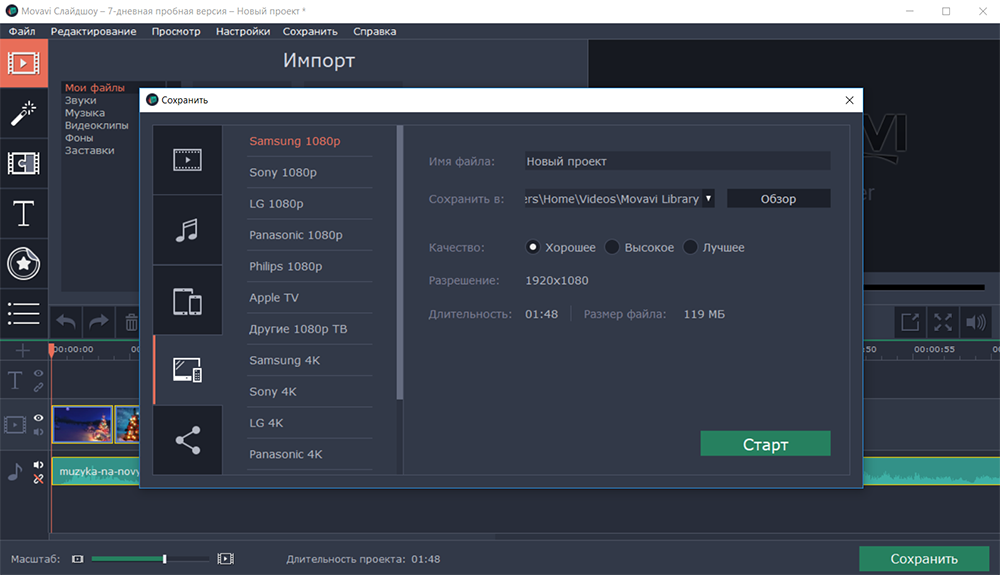 En la era SmartTV y el soporte para la mayoría de los dispositivos de reproducción en la Resolución 4K, el contenido lanzado en el televisor simplemente está obligado a cumplir con todos los requisitos cualitativos para la transmisión más clara de la calidad de imagen.
En la era SmartTV y el soporte para la mayoría de los dispositivos de reproducción en la Resolución 4K, el contenido lanzado en el televisor simplemente está obligado a cumplir con todos los requisitos cualitativos para la transmisión más clara de la calidad de imagen. - "Descargar en línea". Le permite llevar a cabo una carga directa en el canal "YouTube" o "Disco de Google". En consecuencia, esto deberá registrarse bajo sus datos contables.
No será superfluo repetir una vez más que la interfaz del programa es máxima es simple y comprensible, pero al mismo tiempo tiene muchas funciones diferentes que le permiten crear diversas variaciones de la diapositiva en excelente calidad y con procesamiento profesional. ¿Pueden los competidores jactarse como. Este problema se considerará más.
La diferencia de otros programas
Como ya se mencionó al principio, hay muchos programas que ofrecen una funcionalidad similar para crear videos a partir de imágenes y música. Pero pueden competir con los "Movavi Slizws" es una pregunta ambigua, ya que entre esta mayoría hay muchas ofertas realmente de pie de otros desarrolladores. Entonces, si recurre a un problema similar a los servicios de búsqueda, se le proporcionará cientos de calificaciones diferentes, entre las cuales (en su mayor parte) el primer lugar está ocupado por "Movavi Slizws", y su principal competidor también se reconoce Como un programa muy famoso llamado "Photosho5". Entre las diferencias clave entre ellos, se deben distinguir los siguientes puntos:
| Funcional | Photoshu5 | Movavi Slide Show! |
| Automoma de la imagen | - | + |
| Imposición de efectos visuales | - | + |
| Cambiar los parámetros principales de la imagen (recorte, girar; configuración de color) | Solo un giro | + |
| Clipart | - | + |
| Estabilización "cámaras" | - | + |
| Cromaquía | - | + |
| Gestión de ruido | - | + |
Debe decirse que están lejos de todas las diferencias funcionales entre estos programas, y para ser justos, no será superfluo observar que "Photosho5" es un producto de alta calidad que legítimamente tiene una gran base de clientes y ocupa lugares honorarios. En varias calificaciones temáticas. Por cierto, se pueden leer más sobre estas y otras diferencias entre "Photosho5" y "Movavi Slide -Presshow" en el sitio web oficial de los desarrolladores.
Pero hoy, el primer lugar bien merecido está ocupado precisamente por el desarrollo de Movavi, que mantiene a un alto nivel la calidad de los productos que producen a un costo completamente adecuado, que solo está en la empresa misma y a los usuarios.
- « Encender o desconectar el modo AHCI en Windows
- Cómo eliminar el icono del escudo en la etiqueta del programa »

